Книга: Компьютер на 100 %. Начинаем с Windows Vista
Группировка
Группировка
При наведении указателя мыши на заголовок любого столбца в его правой части появится стрелка ?, щелчок кнопкой мыши на которой открывает меню выбора дополнительных способов отображения объектов (рис. 2.40).
Для применения режима группировки щелкните кнопкой мыши на стрелке справа от нужного заголовка и выберите вариант Группировка. После этого файлы будут разложены по группам, как показано на рис. 2.41. Одинарный щелчок кнопкой
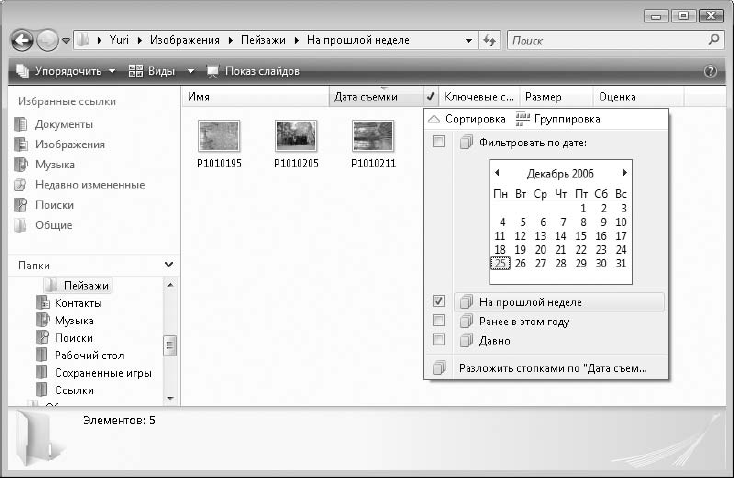
Рис. 2.40. Меню выбора дополнительного способа отображения объектов
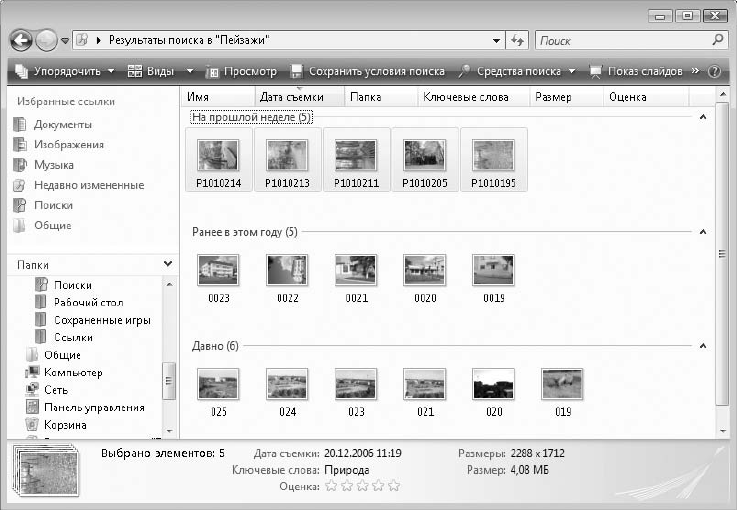
Рис. 2.41. Пример отображения объектов по группам
мыши на заголовке группы позволит выделить все находящиеся в ней файлы, а с помощью двойного щелчка кнопкой мыши вы сможете сворачивать или разворачивать группу.
Чтобы отменить группировку, щелкните правой кнопкой мыши на свободном участке содержимого папки и выполните команду Группировка ? (Нет). Отменить группировку также можно, щелкнув кнопкой мыши на стрелке справа от заголовка столбца и выбрав пункт Сортировка.
- Группировка по номеру столбца
- Группировка по встроенным функциям и UDF
- 10.5.3. Группировка
- Группировка задач
- Описание и группировка столбцов
- 3.6. Группировка строк и столбцов
- 2.3.5. Группировка записей отчета Crystal Reports
- Группировка строк
- 10.1.4. Альтернативы, группировка и ссылки
- 5.2.2. Группировка и сортировка данных отчета
- 2.2.4. Группировка и сортировка данных отчета
- Группировка операторов




